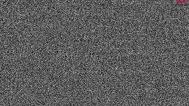Photoshop教程:用滤镜给天空加上云彩
最终效果:
 [next]
[next]
1.建立一个500*500像素且背景为透明的文件.
2.将前景色改为#76B6F4,背景色为#3E6CAA,且直线渐变从下至上填充。
3.建立一个新图层名为‘云’,按D键将前后景颜色变成默认颜色,用‘滤镜—渲染—云彩’,再用‘滤镜—渲染—分层云彩’,再按ctrl+F两次,完成效果如下所示:

4.按ctrl+L色阶调整图层的黑白对比度,其选项为:输入色阶为:30,1.0,100;OK,确定。效果如下所示:

5.复制‘云’层更名为...[ 查看全文 ]